
时间:2021-07-07 22:05:03 来源:www.win10xitong.com 作者:win10
今天有一位用户说他的电脑安装的是win10系统,在使用的过程中碰到了Win10系统如何开机跳过锁屏界面的情况,即使是平时能够自己动手能解决很多其他问题的网友要是面对Win10系统如何开机跳过锁屏界面也可能不知道怎么解决。那能不能解决呢?肯定时可以解决Win10系统如何开机跳过锁屏界面的问题,小编也在查阅了相关的很多资料后,用这个流程:1、在电脑桌面Cortana搜索框中,输入并打开"编辑组策略"2、在组策略编辑器中,依次展开【计算机配置/管理模板/控制面板/个性化】就轻松加愉快的把这个问题处理好了。大伙还是没有明白的话下面我们就一步一步的详细说说Win10系统如何开机跳过锁屏界面的处理要领。
推荐系统下载:win10
操作流程:1。在计算机桌面上的Cortana搜索框中输入并打开“编辑组策略”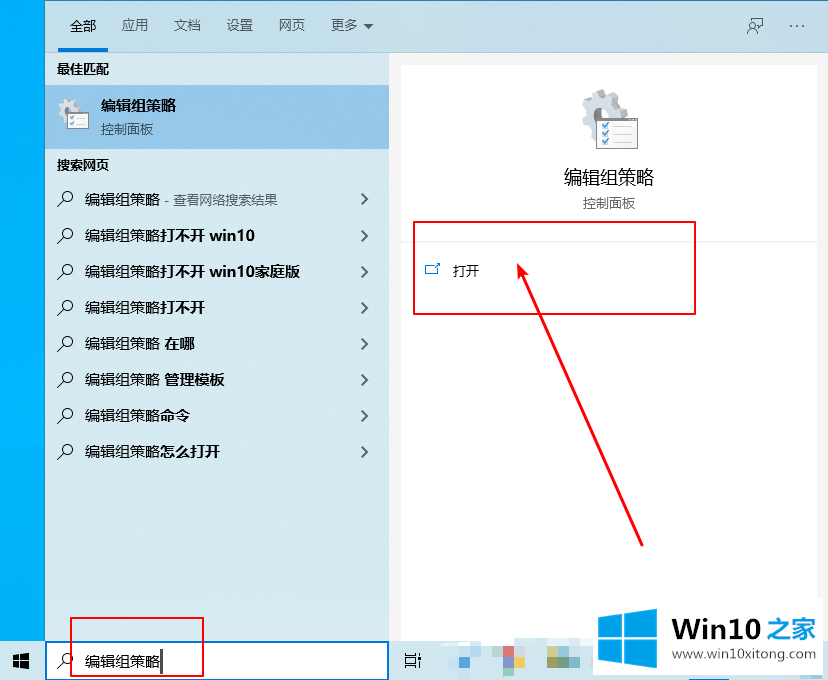
2.在组策略编辑器中,依次展开计算机配置/管理模板/控制面板/个性化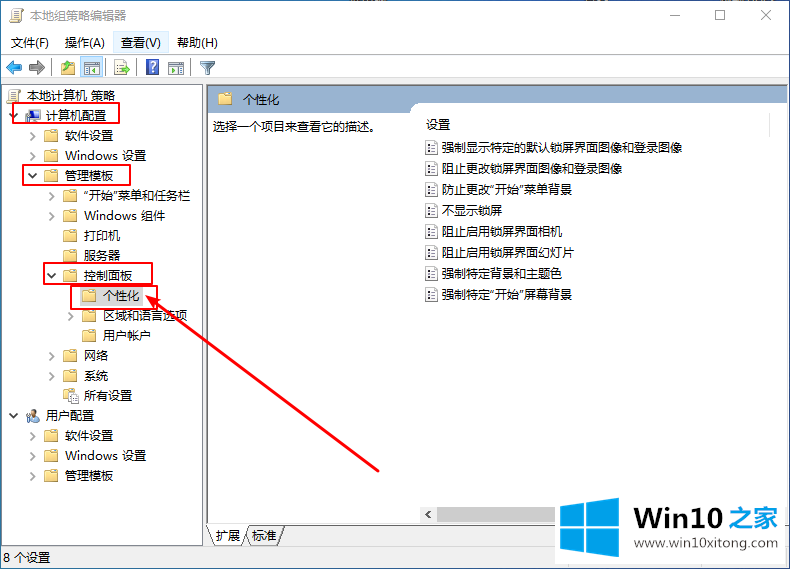
3.点击“个性化”,然后在右侧页面找到它,并双击“不显示锁屏”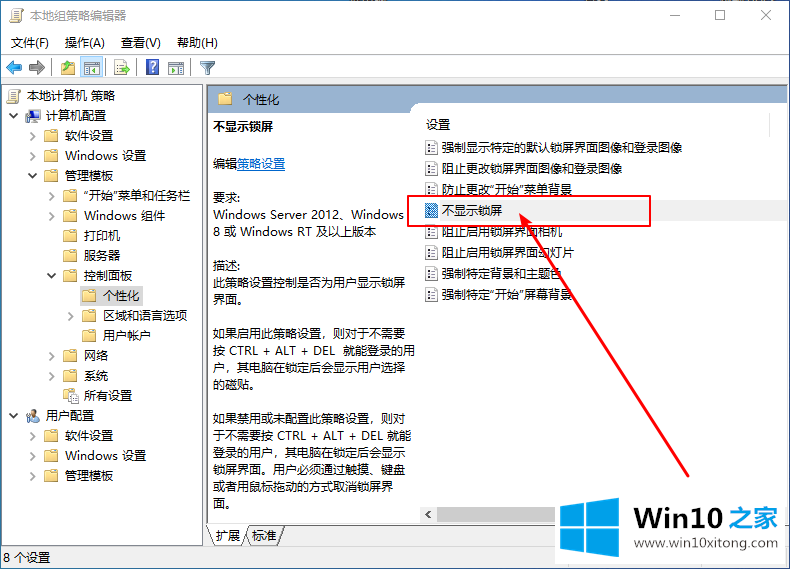
4.在设置页面中,将其设置为“已启用”,然后单击“确定”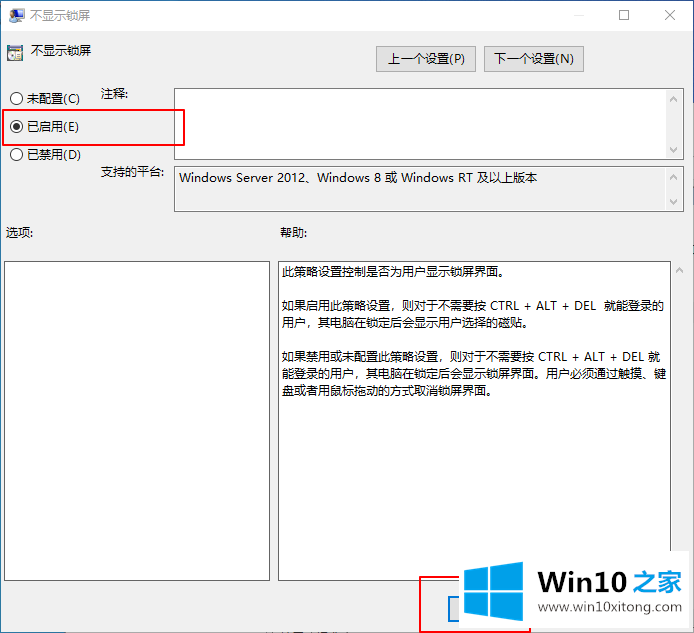
5.设置好之后,重启电脑,再次进入系统,可以发现Win10已经跳过了锁屏页面。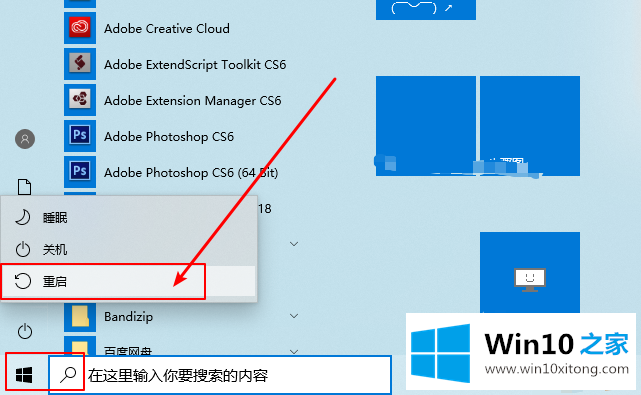
以上是Win10系统如何引导,跳过锁屏界面,希望对大家有帮助。
从上面的内容中我们可以看到详细的Win10系统如何开机跳过锁屏界面的处理要领,还没有学会的网友可以再多阅读几次上面的内容,按照方法一步一步的做,就可以解决的。最后希望多多支持本站。